标签:com manage 工具 bsp html add -- 功能 post请求
POSTMAN是有谷歌的开源工具,在开发调试、测试执行过程中使用频率非常广泛,本文将记录一些postman在测试中常见的一些配置和使用方法
略,很简单,大家都会看,再有,学习下面的技能时,也都会知道。
三个基础新建功能和三个高级新建功能,这里创建接口文档和Mock Server比较有用,后续会使用介绍
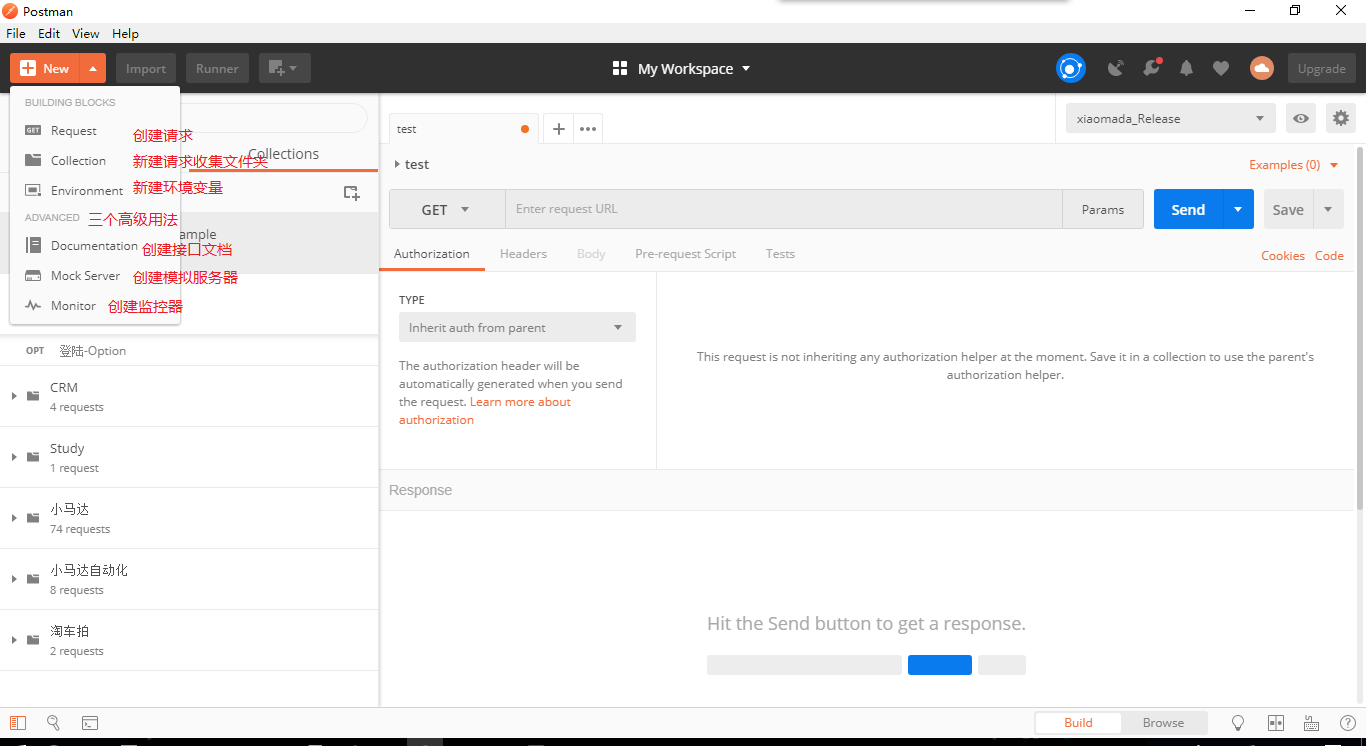
下面列的几个会比较有用,后面会有文章介绍。
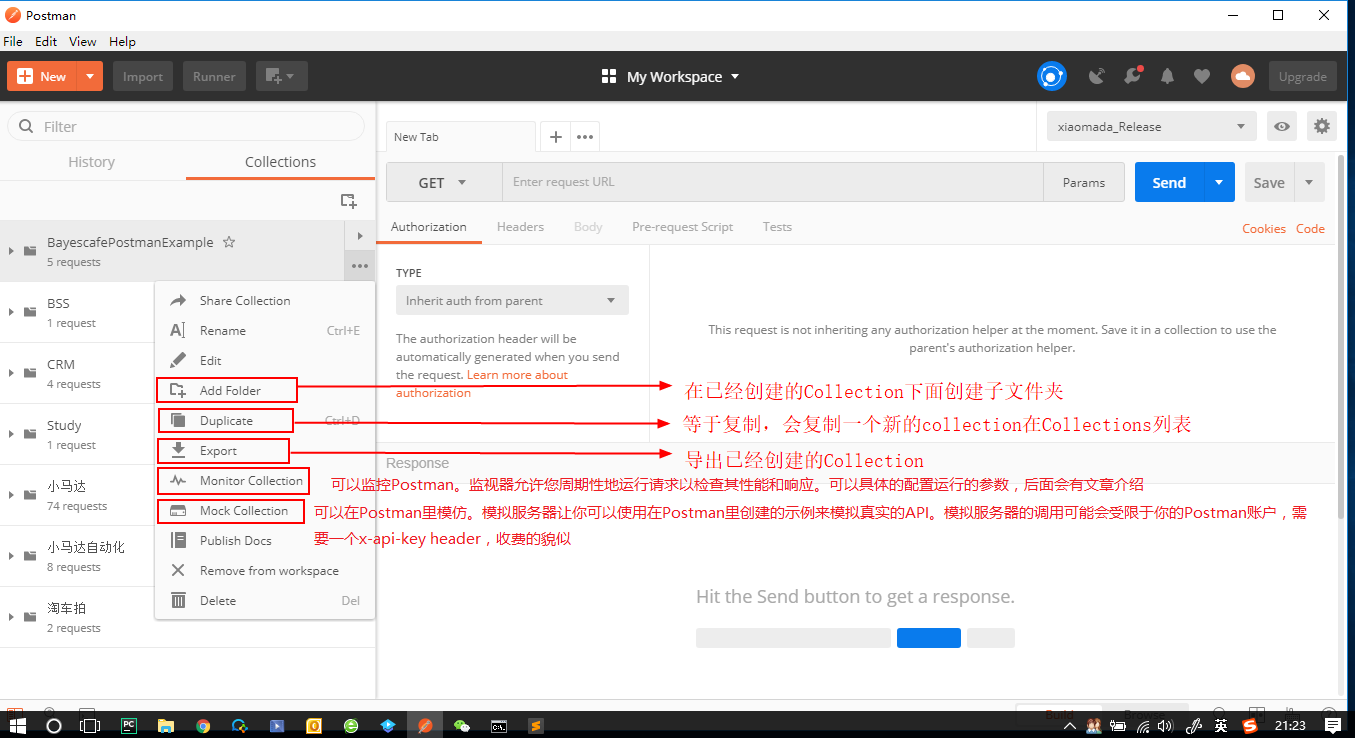
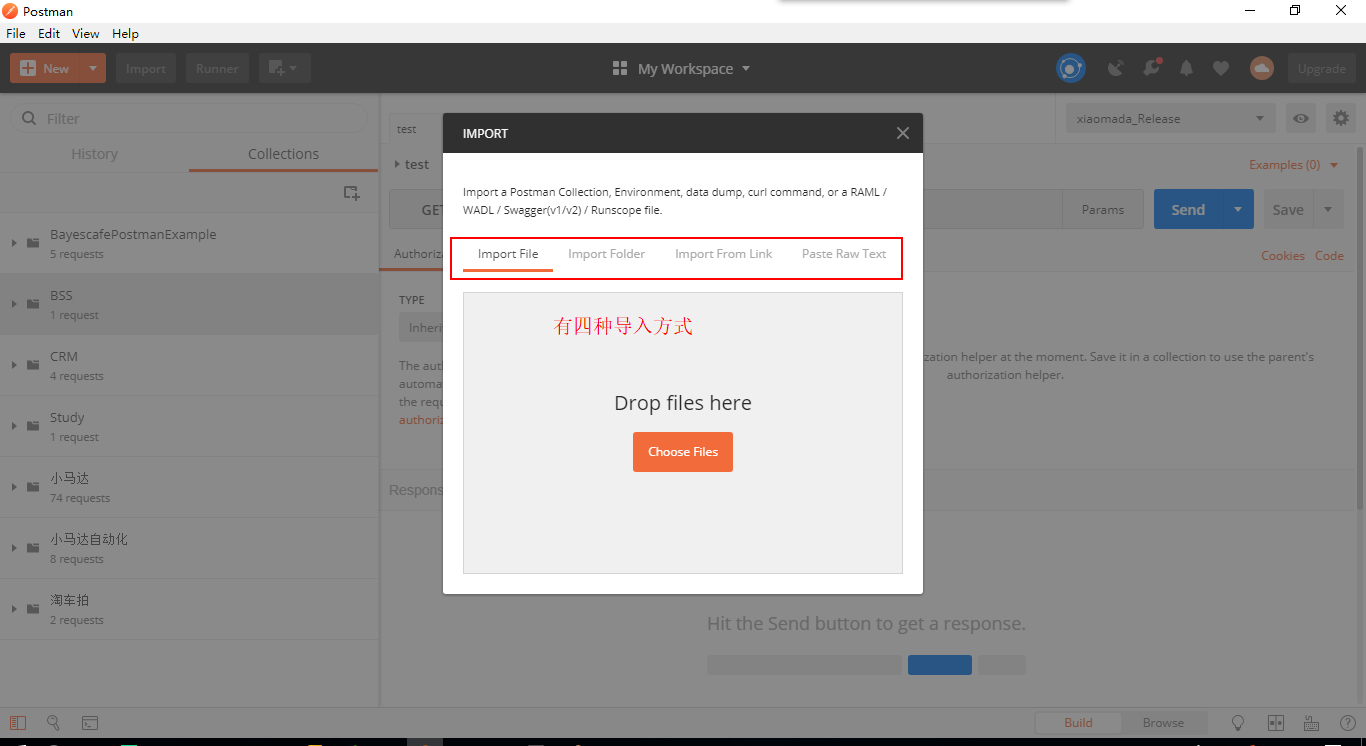
为了提高接口的复用性,方便在测试环境和生成环境快速切换,高校执行测试和调试,可以通过配置环境变量的方式实现
1. 点下图右上角的 “设置图标” --- “Manage Environment” ---“Add”
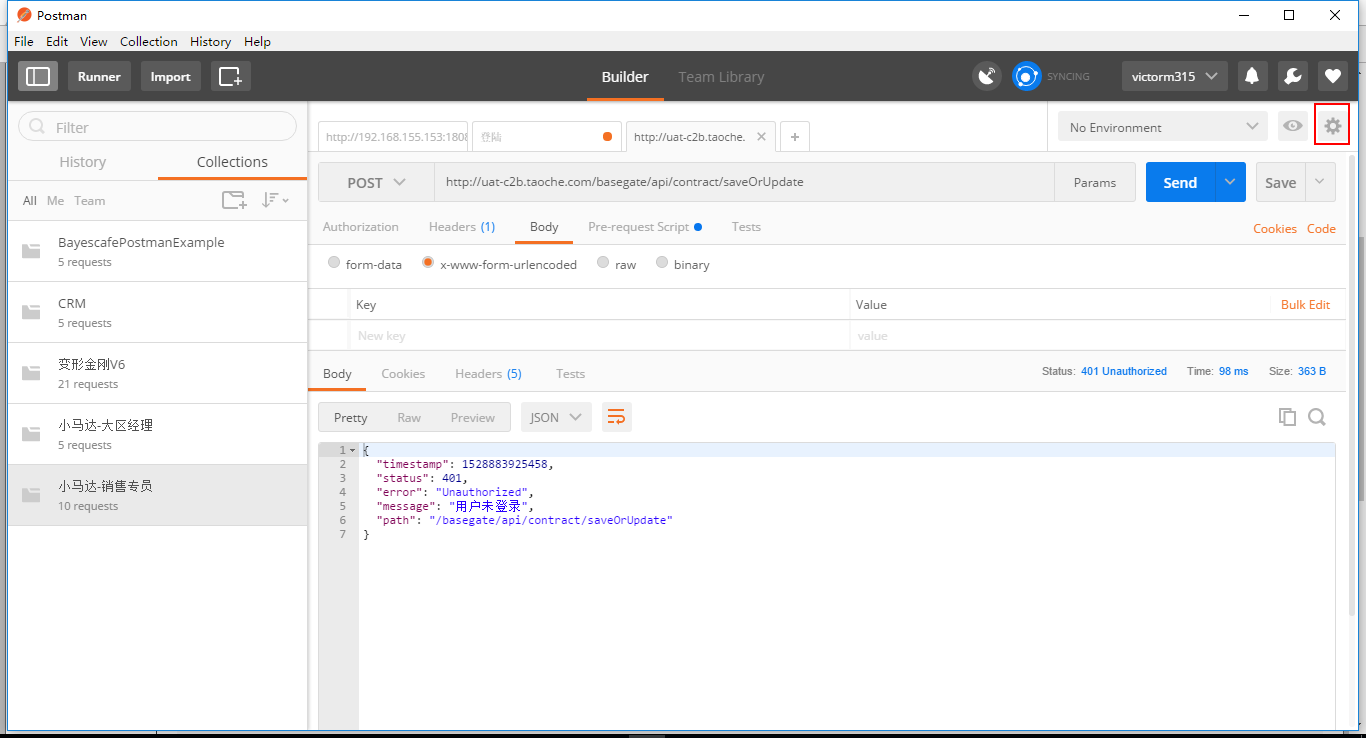
2. 配置具体的环境变量
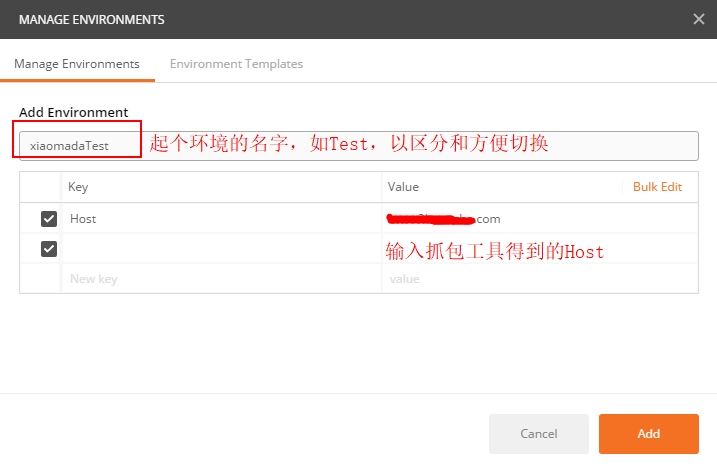
3. 具体的请求接口配置及使用环境变量
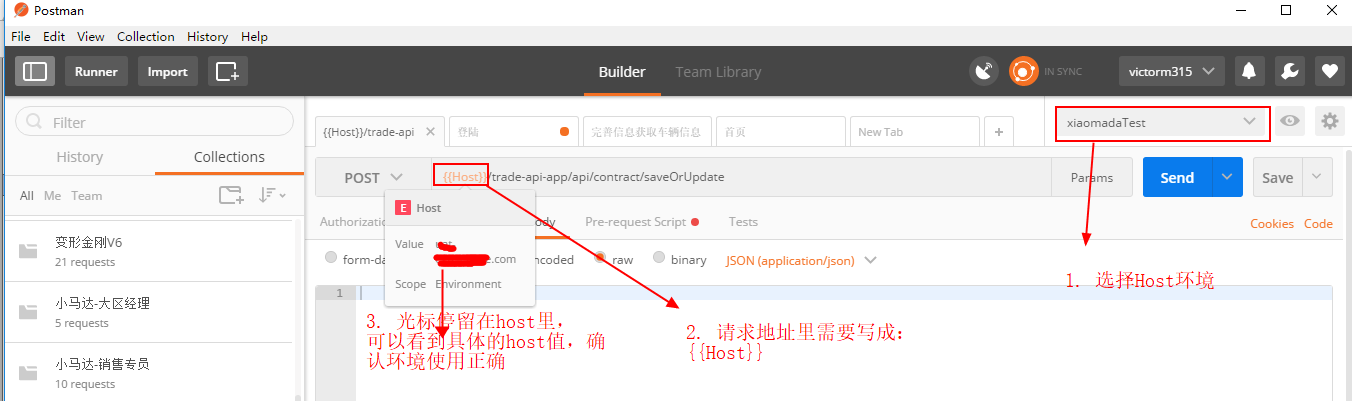
至此,环境变量的配置和使用方法就完成了。
实际项目中很多post请求数据都会以json的格式传递,这里就如何传递json请求数据做一下配置。
1. 设置URL,见上图
2. 配置header中的Content-Type

3. 设置Body
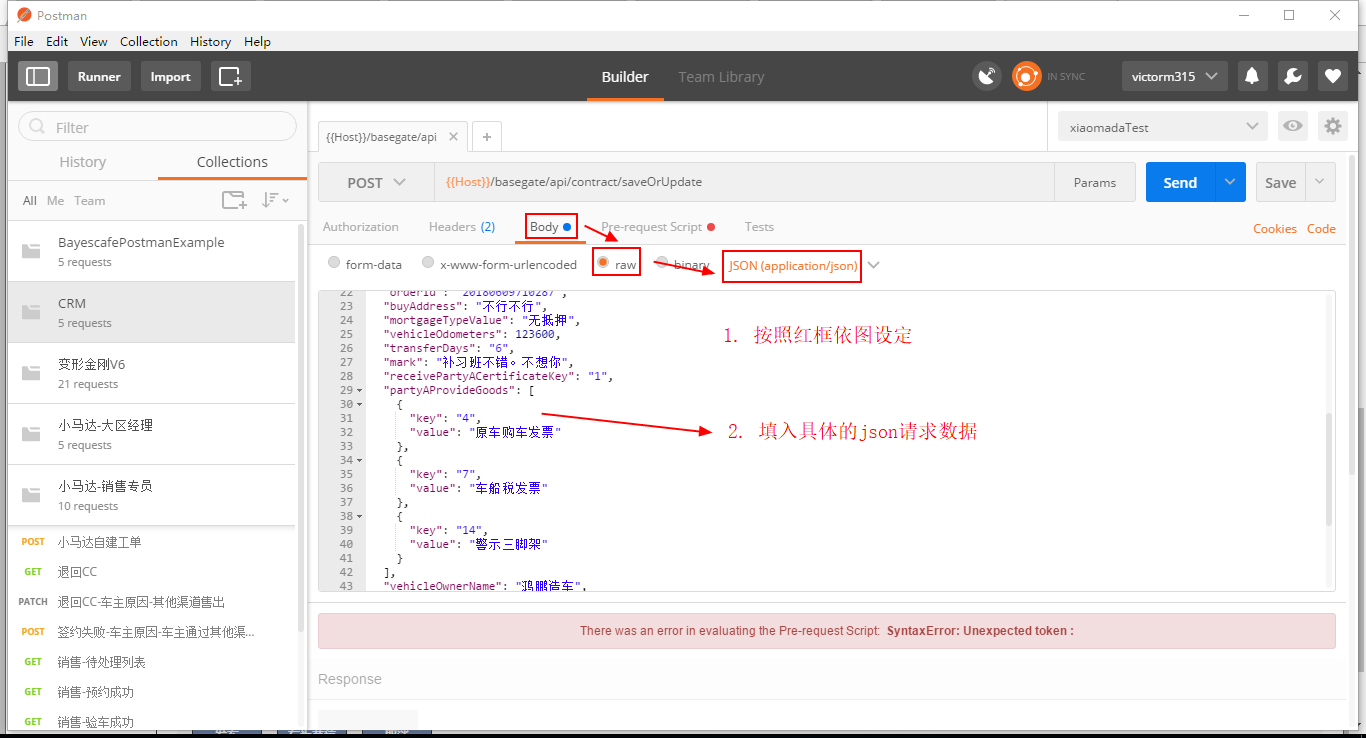
关于post携带json请求数据的设置就完成啦
Get 请求比较简单,参数填写方法有两种:
1. 直接在请求地址栏里输入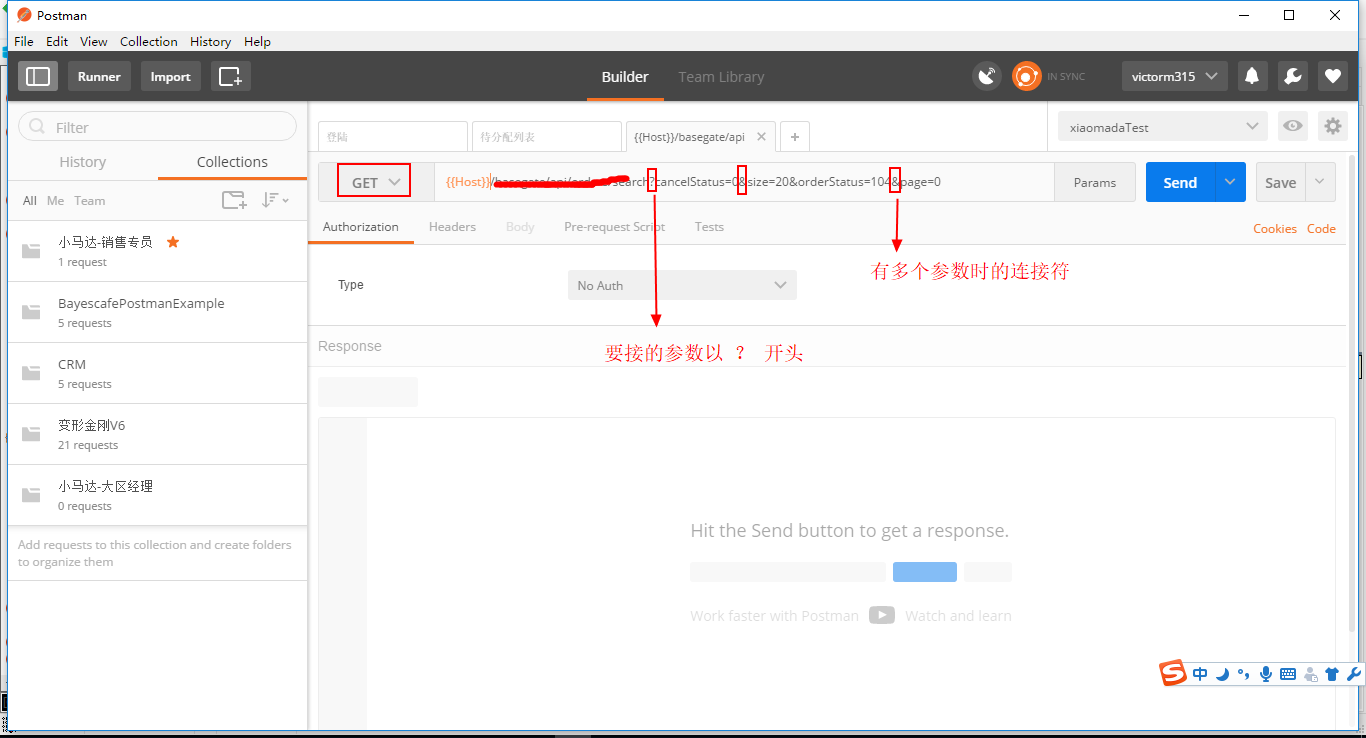
2. 将参数填入到Params里,postman会自动拼接get请求
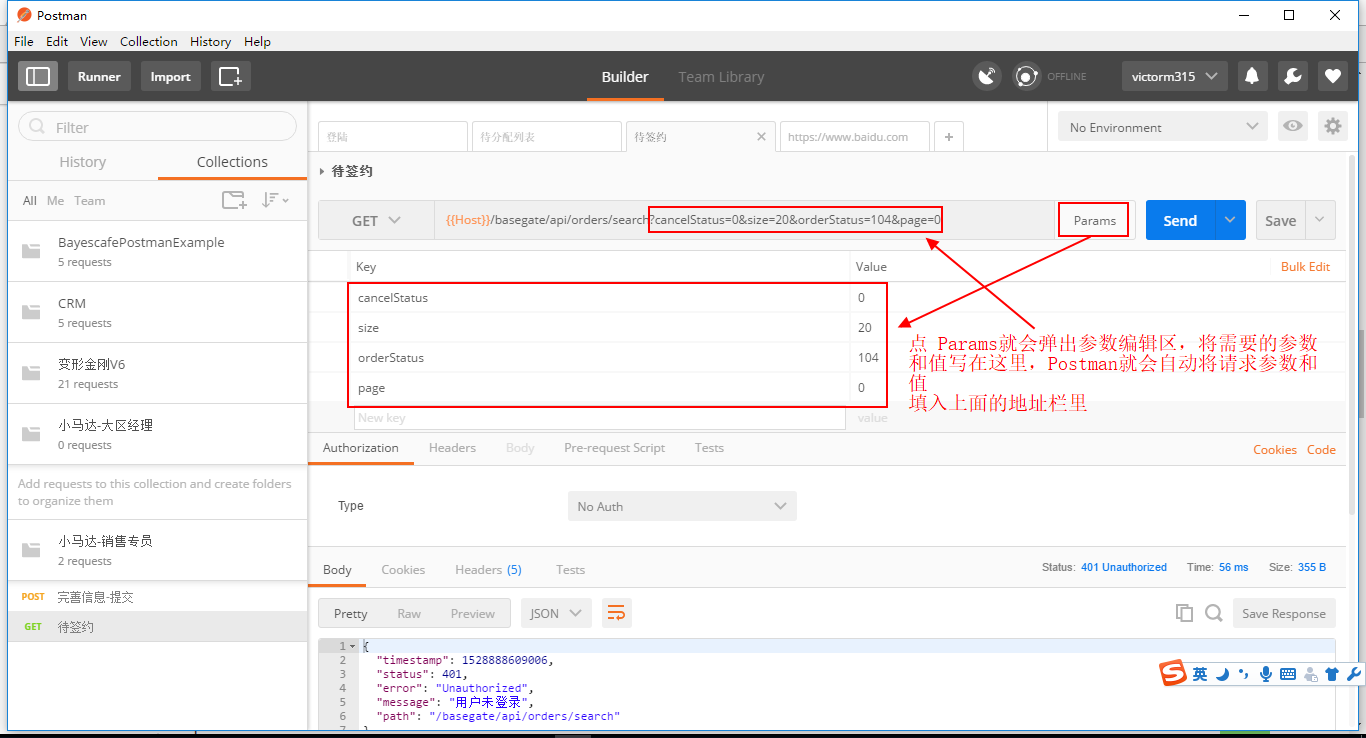
(1)请求值里有一些特符号,最好是放到Parmas里postman自动进行urldecode,保证传给服务器的值是正确的
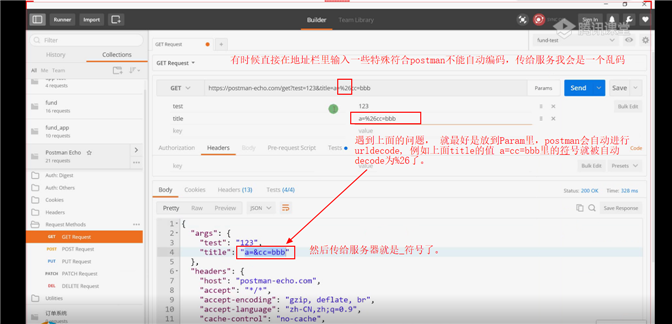
(2)form-data
既可以上传键值对,也可以上传文件。当上传的字段是文件时,会有Content-Type来表名文件类型;content-disposition,用来说明字段的一些信息.
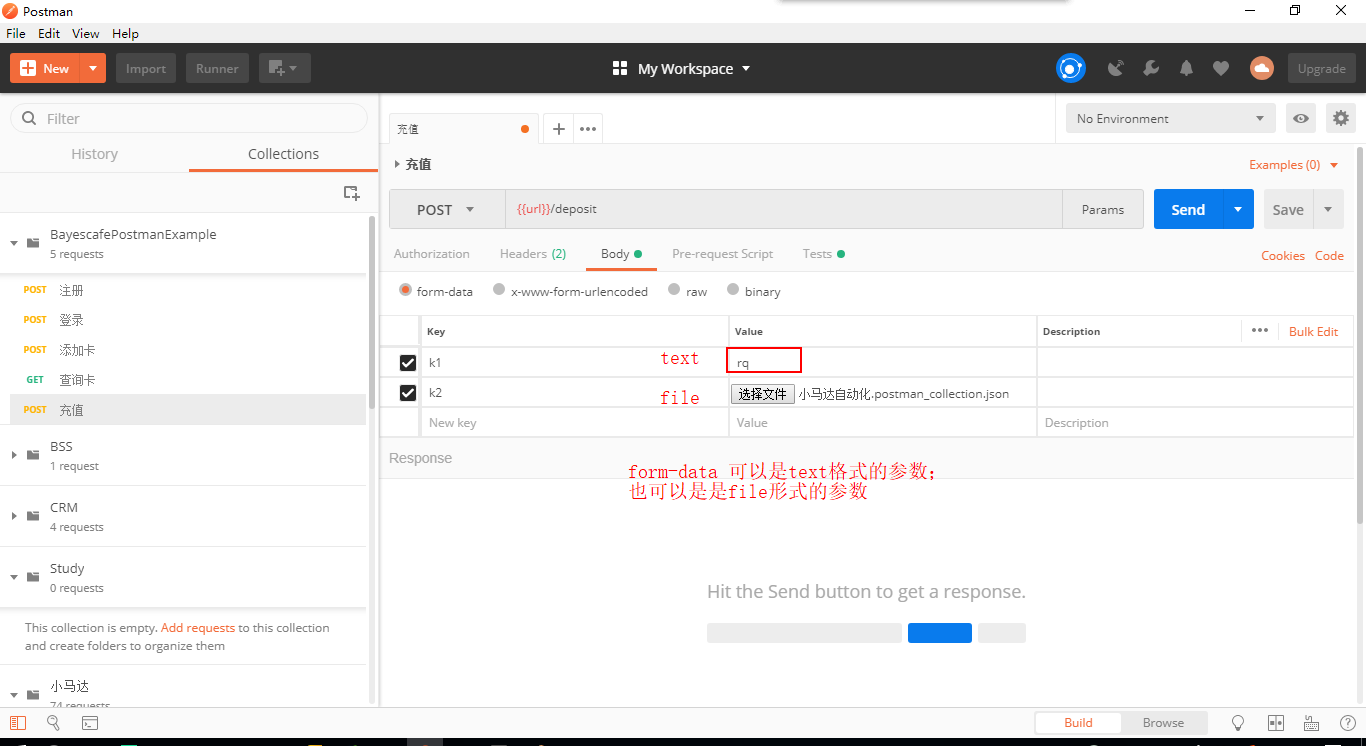
(3)x-www-form-urlencoded
会将表单内的数据转换为键值对,比如,name=java&age = 23
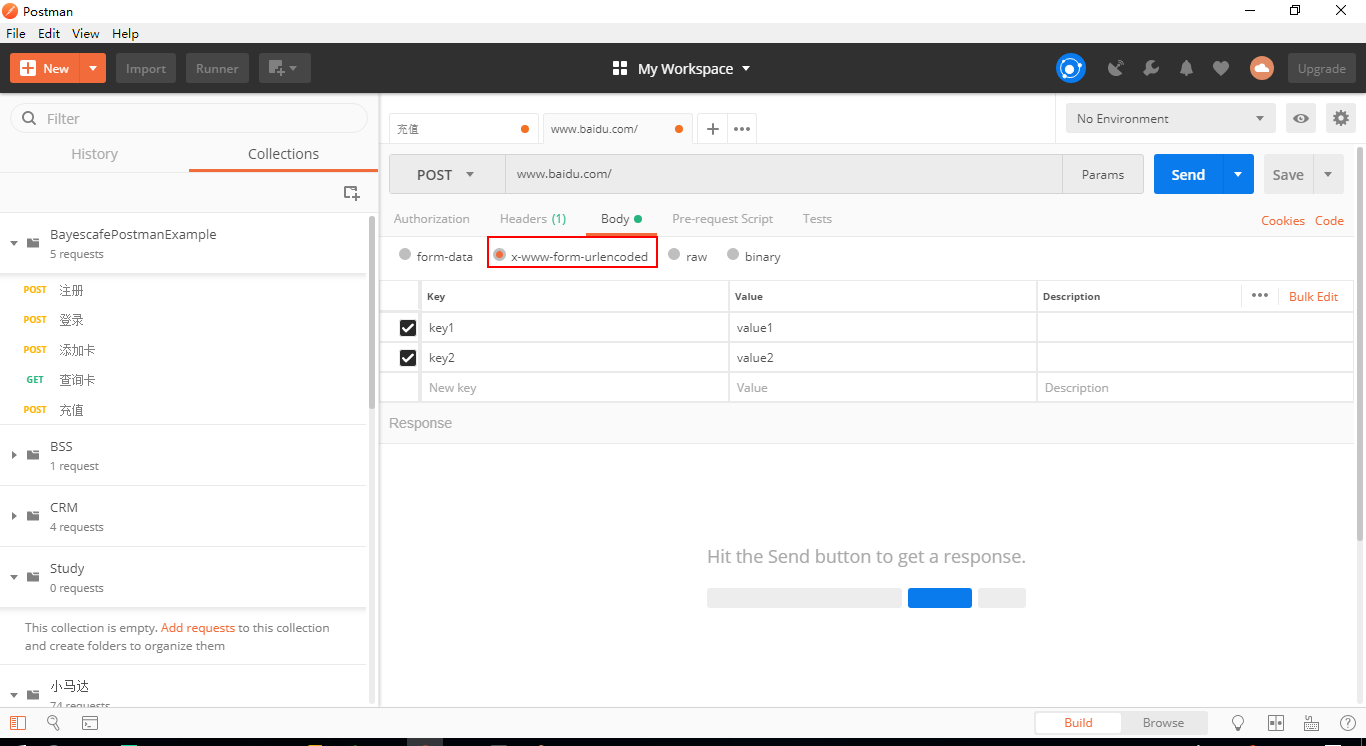
preview
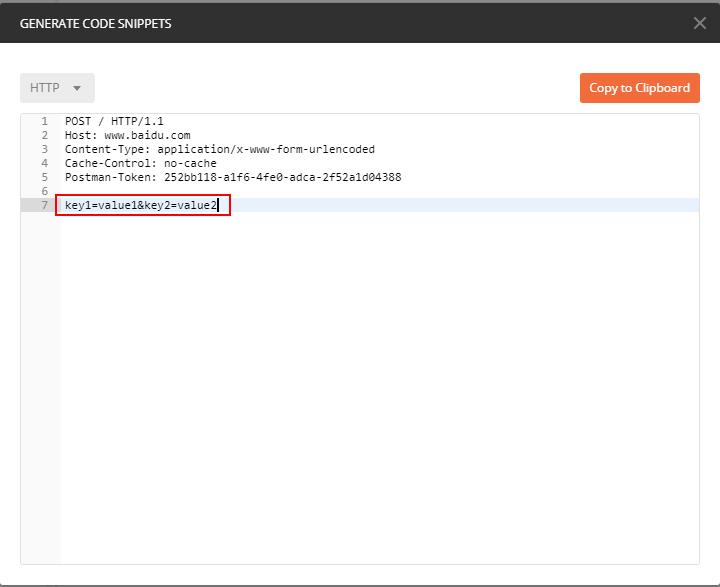
multipart/form-data与x-www-form-urlencoded区别
(4)raw
可以可以上传任意格式的文本,可以上传text、json、xml、html等
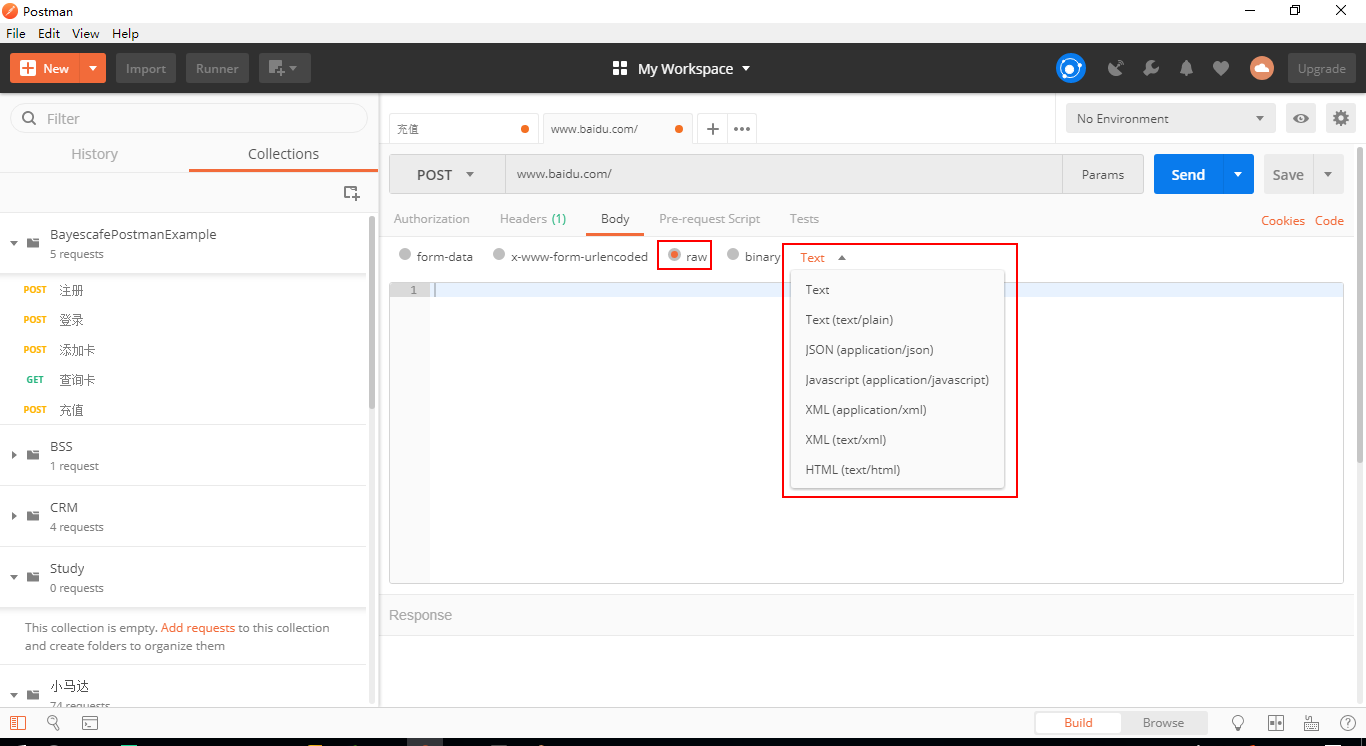
(5)binary
从字面意思得知,只可以上传二进制数据,通常用来上传文件,由于没有键值,所以,一次只能上传一个文件。
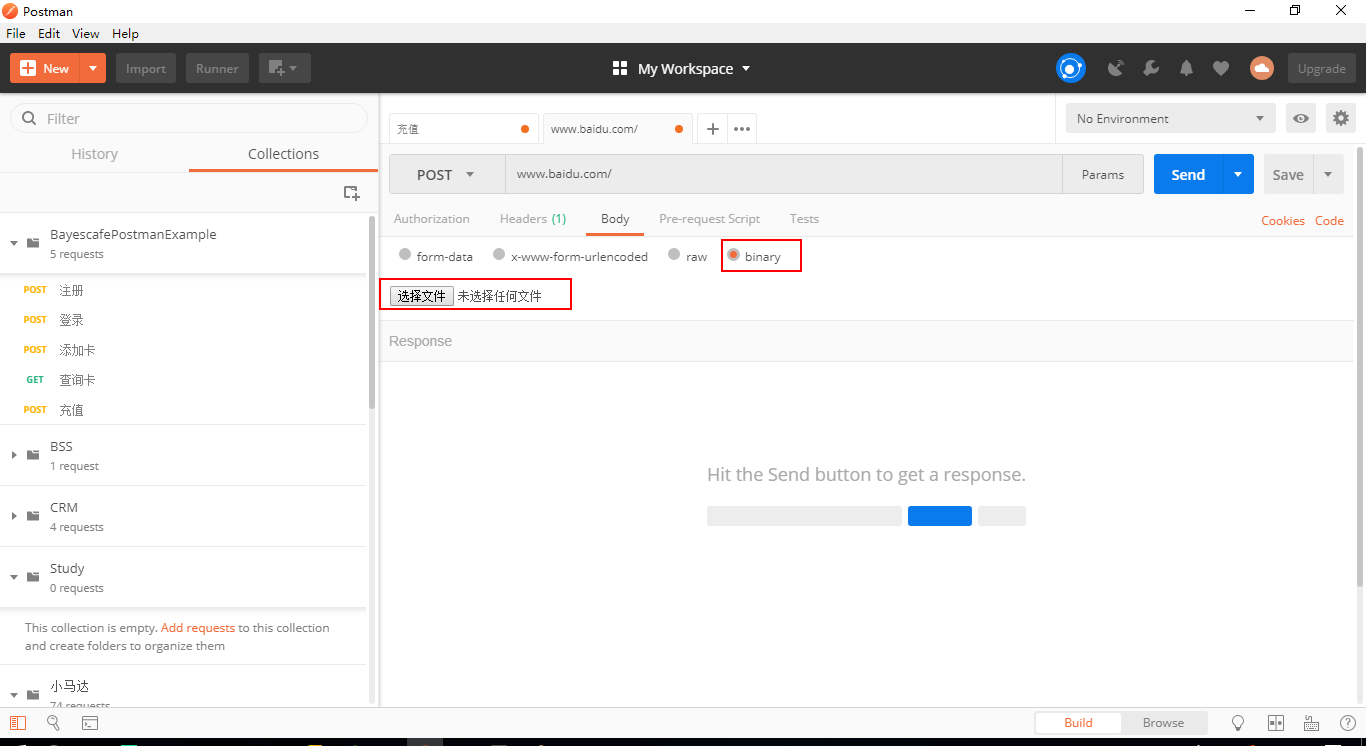
【1】第一篇 Postman的初级使用之设置环境快速切换生成环境与测试环境
标签:com manage 工具 bsp html add -- 功能 post请求
原文地址:https://www.cnblogs.com/stillwalking/p/14047620.html